ทุกบริการบนเว็บต้องทำงานบนพอร์ตมิฉะนั้นบริการจะไม่สามารถเข้าถึงได้ ตัวอย่างเช่นเมื่อคุณเยี่ยมชมเว็บไซต์เว็บเบราว์เซอร์ของคุณจะเชื่อมต่อกับเว็บเซิร์ฟเวอร์โดยอัตโนมัติโดยใช้พอร์ต 80 เพราะนั่นคือพอร์ตมาตรฐานที่ลงทะเบียนไว้ในองค์กร IANA นอกจากนี้ยังเป็นไปได้ที่จะกำหนดค่าเว็บเซิร์ฟเวอร์ให้ทำงานภายใต้หมายเลขพอร์ตอื่นเช่น 8080 และเนื่องจากเว็บเบราว์เซอร์เชื่อมต่อกับพอร์ต 80 โดยค่าเริ่มต้นคุณจะต้องสั่งให้เว็บเบราว์เซอร์เยี่ยมชม URL โดยใช้พอร์ตอื่นโดยเพิ่ม พอร์ต 8080 ในตอนท้ายเช่น http://www.website.com:8080
แม้ว่าคุณจะพยายามโฮสต์เซิร์ฟเวอร์เกมชั่วคราวให้เชื่อมต่อกับกล้องวงจรปิดเข้าถึงการกำหนดค่าเราเตอร์ของคุณจากระยะไกลดาวน์โหลดไฟล์สื่อโดยใช้ไคลเอนต์ BitTorrent เช่น uTorrent การกระทำทั้งหมดที่กล่าวถึงข้างต้นต้องใช้พอร์ตเปิดฟังสำหรับการใช้งานที่เหมาะสมที่สุด บางกรณีมันจะไม่ทำงานเลยถ้าพอร์ตถูกปิด

โชคดีที่เราเตอร์ที่ทันสมัยส่วนใหญ่รองรับ UPnP โดยที่เราเตอร์จะเปิดและส่งต่อพอร์ตที่จำเป็นโดยอัตโนมัติเมื่อซอฟต์แวร์ถูกทริกเกอร์โดยช่วยให้คุณประหยัดปัญหาในการเข้าถึงการตั้งค่าเราเตอร์ของคุณด้วยตนเองเพื่อส่งต่อพอร์ต ปัญหาเดียวคือคุณจะรู้ได้อย่างไรว่าการส่งต่อพอร์ตที่คุณสร้างขึ้นด้วยตนเองหรือโดยอัตโนมัติผ่าน UPnP ที่นี่เรามีบริการบนเว็บ 5 รายการที่คุณสามารถใช้เพื่อทดสอบว่าพอร์ตที่ส่งต่อเปิดหรือปิด 1. YouGetSignal Open Port Check Tool
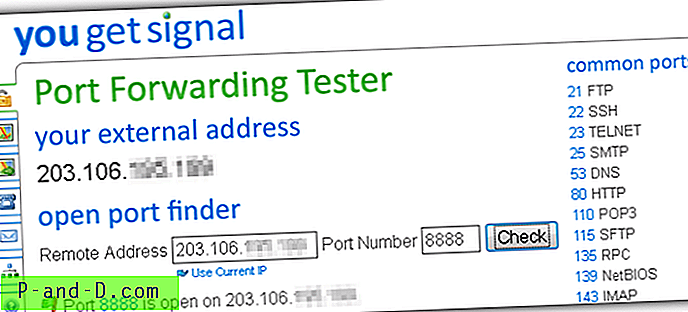
เครื่องมือตรวจสอบพอร์ตแบบเปิดโดย YouGetSignal เป็นเครื่องมือทดสอบการส่งต่อพอร์ตที่ใช้งานง่ายและรวดเร็ว เมื่อเข้าสู่เว็บไซต์จะตรวจจับที่อยู่ IP ภายนอกของคุณและฝังลงในกล่องที่อยู่ระยะไกลโดยอัตโนมัติเพื่อความสะดวกของคุณ คุณสามารถค้นหารายการพอร์ตที่ใช้กันทั่วไปทางด้านขวามือและการคลิกที่มันจะตรวจสอบสถานะของพอร์ตที่เลือกทันที นอกจากนี้คุณยังสามารถสแกนพอร์ตทั่วไปที่ให้มาทั้งหมดได้อย่างรวดเร็วโดยคลิกที่“ สแกนพอร์ตทั่วไปทั้งหมด” ที่อยู่ท้ายรายการ
เยี่ยมชม YouGetSignal Open Port Check Tool
2. Ping.eu Port Check
Ping.eu เป็นเว็บไซต์ที่รู้จักกันดีที่ให้บริการเครื่องมือทดสอบเครือข่ายบนเว็บฟรีเช่นการทดสอบ ping, traceroute, การค้นหา DNS, WHOIS, การค้นหาแบบย้อนกลับ, เครื่องมือตรวจสอบพร็อกซี, แบนด์วิดท์มิเตอร์, เครือข่ายและเครื่องคำนวณหน้ากากเครือข่าย แปลงและในที่สุดก็ตรวจสอบพอร์ต การใช้ตัวตรวจสอบพอร์ตนั้นง่ายเหมือนการป้อนที่อยู่ IP หรือชื่อโฮสต์ตามด้วยหมายเลขพอร์ตแล้วคลิกปุ่มเริ่ม ตรวจพบที่อยู่ IP ของคุณและแสดงที่ด้านบนของหน้าเว็บ คลิกที่มันจะโอน IP ไปยังกล่องที่เหมาะสมเพื่อความสะดวกของคุณ
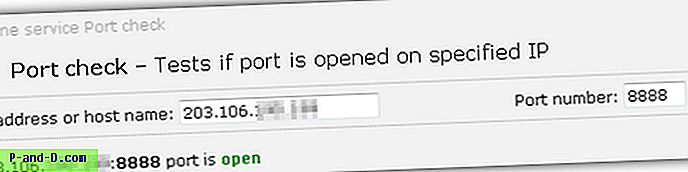
Ping.eu เสนอทางเลือกที่ยอดเยี่ยมให้กับ YouGetSignal เพราะทั้งคู่สามารถให้ผลลัพธ์แบบเรียลไทม์บนหน้าเว็บโดยไม่ต้องรีเฟรชหน้าเว็บทั้งหมด
เยี่ยมชม Ping.eu Port Check
3. เครื่องสแกนพอร์ต WhatsMyIP
ตามที่กล่าวไว้ก่อนหน้านี้เครื่องสแกนพอร์ตยังสามารถใช้เพื่อทดสอบว่าพอร์ตเปิดหรือปิดอยู่ ความแตกต่างระหว่างตัวตรวจสอบพอร์ตและตัวตรวจสอบพอร์ตคือตัวสแกนพอร์ตสามารถสแกนช่วงของที่อยู่ IP ได้โดยอัตโนมัติในขณะที่ตัวตรวจสอบพอร์ตมักใช้เพื่อตรวจสอบพอร์ตเดียวในที่อยู่ IP เดียว
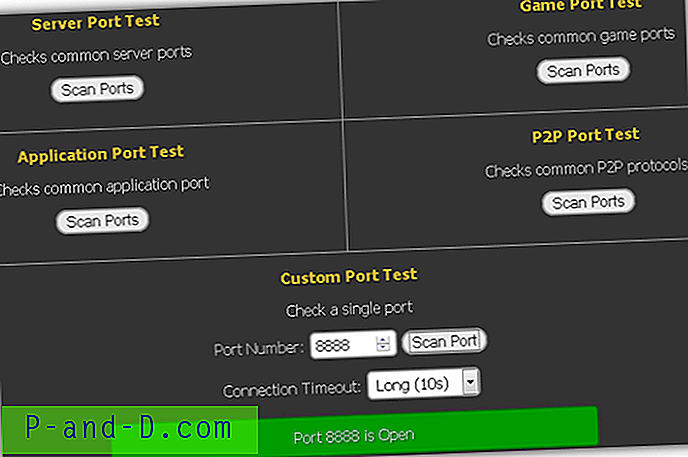
สแกนเนอร์พอร์ต WhatsMyIP โดดเด่นด้วยการมี 5 หมวดหมู่ที่แตกต่างกันเพื่อตรวจสอบพอร์ตเซิร์ฟเวอร์ / เกม / แอพพลิเคชั่น / P2P / พอร์ตทั่วไป คุณสมบัติเพิ่มเติมที่ไม่ปกติในตัวตรวจสอบพอร์ตอื่นคือความสามารถในการเลือกการเชื่อมต่อหมดเวลา มี 3 ตัวเลือกซึ่งสั้น (1 วินาที), เริ่มต้น (2 วินาที) หรือยาว (10 วินาที) เพื่อความปลอดภัย WhatsMyIP Port Scanners จะสแกนเฉพาะที่อยู่ IP ของคุณ
เยี่ยมชม WhatsMyIP Port Scanners
4. เครื่องมือเครื่องสแกนพอร์ตเครือข่าย
เครื่องมือ Network Port Scanner Tool เป็นตัวตรวจสอบพอร์ตขั้นสูงกว่าหากเปรียบเทียบกับรายการที่กล่าวถึงข้างต้นด้วยสองโหมดคือ Normal และ Advance โดยทั่วไปโหมดปกติจะช่วยให้คุณสแกนช่วงของพอร์ตสำหรับที่อยู่ IP ได้อย่างรวดเร็วในขณะที่โหมด Advance ให้คุณเลือกประเภทของการสแกนและ ping พร้อมตัวเลือกขั้นสูงเพิ่มเติมรวมถึงการตรวจหาระบบปฏิบัติการสำหรับ IP ระยะไกล โหมดการสแกนต่าง ๆ โดยเฉพาะ SYN Stealth มีประโยชน์ในการสแกนโฮสต์ที่เปิดใช้งานไฟร์วอลล์
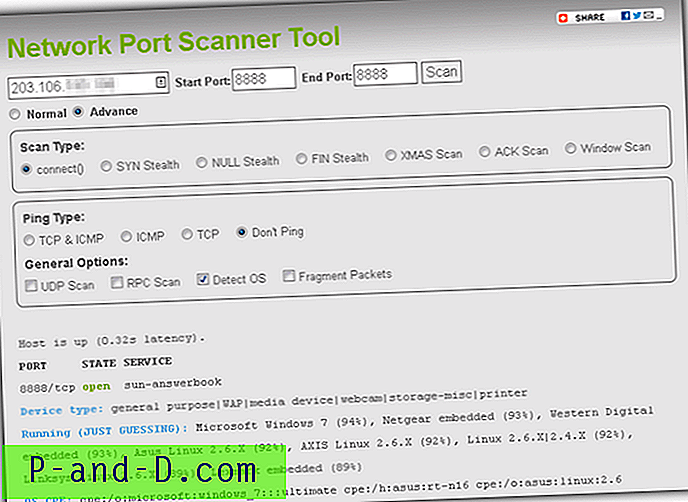
เครื่องมือ Network Scanner Scanner ตรวจพบอย่างถูกต้องว่าฉันใช้ระบบปฏิบัติการ Microsoft Windows 7 Ultimate ในระหว่างการทดสอบ
ไปที่เครื่องมือเครื่องสแกนพอร์ตเครือข่าย
5. เครื่องสแกนพอร์ต IPv6
ในขณะที่สแกนเนอร์หรือตัวตรวจสอบพอร์ตออนไลน์ส่วนใหญ่จะสแกนที่อยู่ IPv4 ต่อไปนี้เป็นสิ่งที่สแกนโฮสต์ที่เชื่อมต่อด้วยที่อยู่แบบสากลของ IPv6 ต้องทำการสแกน 8 พอร์ต UDP ในขณะที่ 53 พอร์ต TCP ไม่สามารถรวมได้ คุณสามารถระบุพอร์ต TCP แบบกำหนดเองได้สูงสุด 4 พอร์ต
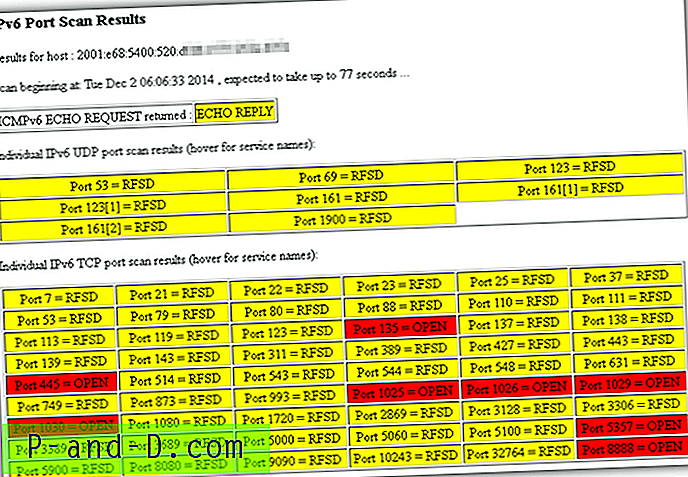
ผลลัพธ์การสแกนจะแสดงแบบเรียลไทม์โดยใช้ Javascript
ไปที่เครื่องสแกนพอร์ต IPv6
หมายเหตุเพิ่มเติม : บริการเว็บออนไลน์ด้านบนใช้สำหรับทดสอบว่าแหล่งภายนอกสามารถเชื่อมต่อกับคุณโดยใช้พอร์ตทดสอบ หากต้องการทดสอบการเชื่อมต่อท้องถิ่นคุณสามารถใช้ซอฟต์แวร์สแกนพอร์ตหรือเพียงพิมพ์“ netstat -a ” ในพร้อมท์คำสั่ง
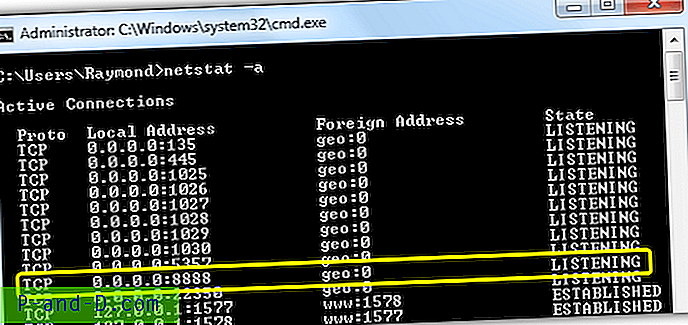
ดังที่คุณเห็นจากภาพด้านบน IP 0.0.0.0 หมายความว่าพอร์ต 8888 กำลังรับฟังที่อยู่ IP ทั้งหมดเช่น localhost 127.0.0.1, ส่วนตัว (ภายใน) และที่อยู่ IP สาธารณะ (ภายนอก)

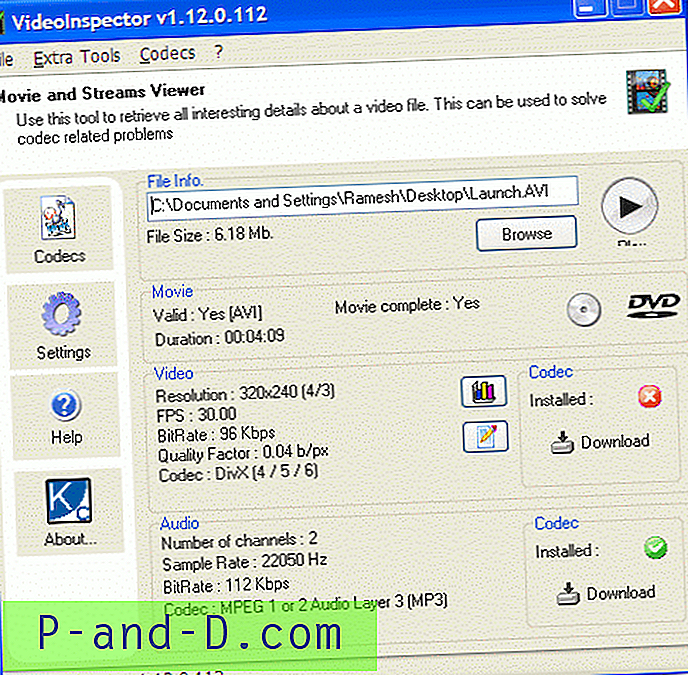
![[แก้ไขแล้ว] ไม่มีการเชื่อมต่ออินเทอร์เน็ต: ERR_INTERNET_DISCONNECTED](http://p-and-d.com/img/tech-tips/384/there-is-no-internet-connection.png)

